Google搜索引擎技巧全攻略
英语学术论文实用写作 第三章 Google搜索引擎的使用技巧
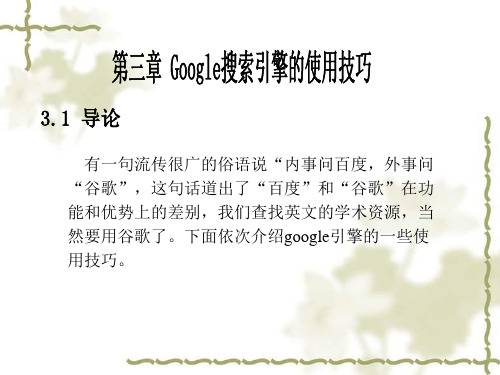
进入 主页之后,我们会看到如下的界面:
显示网页列表
进入与关键词最 相关的页面
使用学术搜索,可以准确查找学术论文,并且方便以规范的方式引用学术 文献。在google主页的“更多”中可以找到“学术搜索”。
点开“更多”,可以看到如下列表,其中包含“学术搜索”,点击进入:
也可以采用更简便的办法,在google主页的对话中输入“学术”
在对话框架输入文献的全名或片段,比如Syntactic Structures这一 著作名,就能找到这一文献的全部信息,这时我们可以点击右下角的 “引用”。
使用谷歌时,可以选择多个检索词,用逗号隔开,并按一定的顺序输 入,点击“Google搜索”,系统会默认检索者的意图是对两个或多个 概念的比较。 比如,我们输入semantics, pragmatics,两个检索词之间的逗号可以改 为空格,不影响检索结构,如semantics pragmatics。
六、使用星号(*) 星号是一个通配符,代表省略或忘记了的一个或多个字符。 比如假设我忘记了一位学者的名字,只记得他姓“张”,最后一个 字是“波”,但是中间的字忘记了,这时我们可以查:张*波,结果如 下:
七、使用引号(“”) 把查找对象放进引号“”里,表明查找对象是一个整体,不允 许颠倒顺序,也不接受与之相近的查找结果。 比如查找“George Lakoff”,可以排除Robin Lakoff或别的姓Lakoff的 人的网页。 这一查找技巧,可以用于查找整段的引文,也可以被老师用来 查找学生写的作文或论文是否整段、整篇抄袭了别人的文章,比如我 们可以查找[“American cognitive linguist, best known for his thesis that lives of individuals are significantly influenced by the central metaphors”], 可以查到下面这样的结果:
28条秘诀让你的GOOGLE更聪明

◆ 查找URL中的关键字 如果用户知道某个URL地址的一部分内容,就可以通过“allinurl”功能进行查找了。例如,您要搜索有关SONY远程遥控器的信息,在关键字输入框中输入“allinurl:sony remote control”即可。
◆ Google收藏了我的网站吗? 很多用户都希望知道Google是否已经把自己的站点保存到数据库中。比较简单且准确的判断方法是,将需要查找的网站域名用“www.域名.com”的格式输入到Google的搜索输入框中进行查找。
◆ 使用Google工具栏 Google工具栏()无疑是使用Google搜索引擎最方便的途径了,它是一个增加在IE浏览器中工具栏,包含了搜索输入框和相关的Google查询服务链接。用户不仅可以在此方便、快捷地完成基本和高级的搜索功能,也无需在每次搜索时都登录Google主页。本文介绍的大部分Google使用技巧都是在Google工具栏中实现的。目前,Google工具栏只能应用在IE 5或5以上的版本中,其他浏览器的用户则可以将Google按钮通过拖拽放置在浏览器的工具栏上,或者下载第三方插件GGSearch,这是一个为Google等搜索引擎专门编写的插件,可以应用在包括IE的多种浏览器中。
◆ 地图查询 如果您正想要查找一条街道的地图,无需进入专门的电子地图站点,逐个网页地切换和查找,只要把地址的名称键入到Google的搜索输入框中,即可在正式搜索结果的前面看到2个特殊的地图链接,其中一个链接到Yahoo Maps,另一个链接到MapQuest。
◆ 免费的反查电话簿 在世界上很多国家和地区,租用反查功能的电话簿(用电话号码查找电话主人的姓名和地址)是需要花费很大一笔钱的。其实,Google就提供了电话反查的功能。用户只需在搜索输入框中键入区号和电话号码(中间用空格隔开),如果运气不错,就能够查到电话主人的名字、公司名称以及更多信息,甚至是他们的具体地址。
搜索引擎的使用技巧google

网站搜索 命令是“site:”(Google) 如想查找AAA游戏制作公司网站的所有网页,可 以输入: · site(或host/url/domain): 还可以在其中加入其他命令组成复杂的搜索条件, 如: ·site: +title:"computer games" adventure 意思是查找AAA公司网站中所有标题里含有 computer games的网页,但排除关于冒险游戏的 网页。
搜索引擎及其使用技巧
主要内容
搜索引擎的定义、原理、分类
Google及其使用技巧 其它搜索引擎
1.1 搜索引擎的定义
搜索引擎是依靠一个叫“网络机器人”或叫“网
络蜘蛛”的软件,通过网络上的各种链接自动获 取大量网页信息内容,并按已定的规则分析整理 形成的一个提供信息“检索”服务的网站。
一款理想的元搜索引擎应具备的特点和功能
含盖较多的搜索资源,可随意选择和调用源搜索引擎; 具备尽可能多的可选择功能,如资源类型(网站、网页、新闻、软件、 FTP、MP3、图像等)选择、返回结果数量控制、结果时段选择、过滤 功能选择等 强大的检索请求处理功能(如支持逻辑匹配检索、短语检索、自然语 言检索等)和不同搜索引擎间检索语法规则、字符的转换功能(如对 不支持“NEAR”算符的搜索引擎,可自动实现由“NEAR”向“AND”算 符的转换等 详尽全面的检索结果信息描述(如网页名称、URL、文摘、源搜索引擎、 结果与用户检索需求的相关度等) 支持多种语言检索。
注意:“+”为英文字符 “+”与前面一个检索词之间要有 空格 “-”与后面一个检索词之间不 能有空格
注意: “-”为 英文字符
教你如何Google搜索

Google基本搜索•Google 查询简洁方便,仅需输入查询内容并敲一下回车键(Enter),或单击“Google 搜索”按钮即可得到相关资料。
搜索两个及两个以上关键字•Google 只会返回那些符合您的全部查询条件的网页。
不需要在关键词之间加上“and”或“+”。
如果您想缩小搜索范围,只需输入更多的关键词,只要在关键词中间留空格就行了。
搜索结果不包含某些特定信息•如果要避免搜索某个词语,可以在这个词前面加上一个减号(“-”,英文字符)。
但在减号之前必须留一空格。
自动简繁转换•Google有智能型汉字简繁自动转换系统。
值得注意的是这个系统不是简单的字符变换,还包括不同区域之间惯用语转换。
例如中国大陆称朝鲜为“北朝鲜”,而港台和海外则称之为“北韩”,因此在搜索简体的“北朝鲜”时,会同时自动对应搜索繁体的“北韩”。
当搜索所有中文网页时,Google会对搜索项进行简繁转换后,同时检索简体和繁体网页。
并将搜索结果的标题和摘要转换成和搜索项的同一文本,以便阅读。
拼音汉字转换•Google 运用智能软件系统对拼音关键词能进行自动中文转换并提供相应提示。
例如:搜索“yue guang”, Google 能自动提示“您是不是要找:月光”。
如果您点击“月光”,Google 将以“月光”作为关键词进行搜索。
对于拼音和中文混和关键词,系统也能做有效转换。
整词的搜索•在Google 中,可以通过添加双引号来搜索短语。
双引号中的词语(比如"月光博客")在查询到的文档中将作为一个整体出现,而不会自动进行分词处理。
这一方法在查找名言警句或专有名词时显得格外有用。
通配符•你可以在搜索时使用通配符“*”,这在搜索诗词时特别有效。
比如你可以搜一下“when i was young i'd listened to the radio * my favorite songs waiting ”可以通过模糊记忆的单词找到“yesterday once more”的歌词地址•Google良好的搜索和易用性已经得到了广大网友的欢迎,但是除了我们经常使用的Google网站、图像和新闻搜索之外,它还有很多其他搜索功能和搜索技巧。
谷歌高级搜索技巧
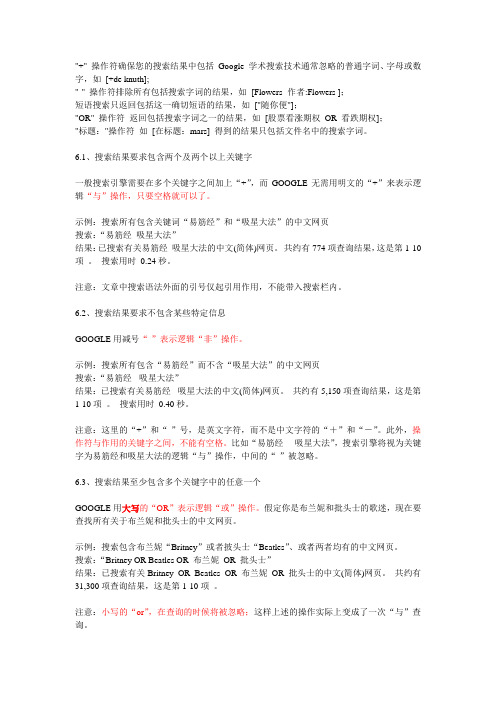
"+" 操作符确保您的搜索结果中包括Google 学术搜索技术通常忽略的普通字词、字母或数字,如[+de knuth];"-" 操作符排除所有包括搜索字词的结果,如[Flowers -作者:Flowers ];短语搜索只返回包括这一确切短语的结果,如["随你便"];"OR" 操作符返回包括搜索字词之一的结果,如[股票看涨期权OR 看跌期权];"标题:"操作符如[在标题:mars] 得到的结果只包括文件名中的搜索字词。
6.1、搜索结果要求包含两个及两个以上关键字一般搜索引擎需要在多个关键字之间加上“+”,而GOOGLE无需用明文的“+”来表示逻辑“与”操作,只要空格就可以了。
示例:搜索所有包含关键词“易筋经”和“吸星大法”的中文网页搜索:“易筋经吸星大法”结果:已搜索有关易筋经吸星大法的中文(简体)网页。
共约有774项查询结果,这是第1-10项。
搜索用时0.24秒。
注意:文章中搜索语法外面的引号仅起引用作用,不能带入搜索栏内。
6.2、搜索结果要求不包含某些特定信息GOOGLE用减号“-”表示逻辑“非”操作。
示例:搜索所有包含“易筋经”而不含“吸星大法”的中文网页搜索:“易筋经-吸星大法”结果:已搜索有关易筋经-吸星大法的中文(简体)网页。
共约有5,150项查询结果,这是第1-10项。
搜索用时0.40秒。
注意:这里的“+”和“-”号,是英文字符,而不是中文字符的“+”和“-”。
此外,操作符与作用的关键字之间,不能有空格。
比如“易筋经- 吸星大法”,搜索引擎将视为关键字为易筋经和吸星大法的逻辑“与”操作,中间的“-”被忽略。
6.3、搜索结果至少包含多个关键字中的任意一个GOOGLE用大写的“OR”表示逻辑“或”操作。
假定你是布兰妮和批头士的歌迷,现在要查找所有关于布兰妮和批头士的中文网页。
示例:搜索包含布兰妮“Britney”或者披头士“Beatles”、或者两者均有的中文网页。
google检索技巧
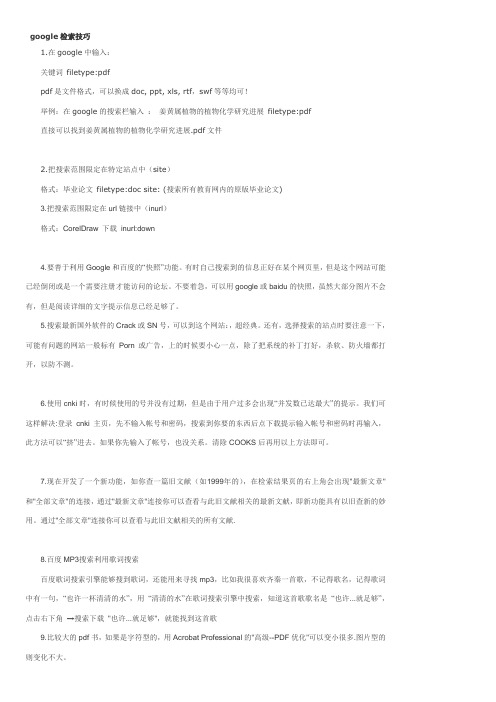
google检索技巧1.在google中输入:关键词filetype:pdfpdf是文件格式,可以换成doc, ppt, xls, rtf,swf等等均可!举例:在google的搜索栏输入:姜黄属植物的植物化学研究进展filetype:pdf直接可以找到姜黄属植物的植物化学研究进展.pdf文件2.把搜索范围限定在特定站点中(site)格式:毕业论文filetype:doc site: (搜索所有教育网内的原版毕业论文)3.把搜索范围限定在url链接中(inurl)格式:CorelDraw 下载inurl:down4.要善于利用Google和百度的“快照”功能。
有时自己搜索到的信息正好在某个网页里,但是这个网站可能已经倒闭或是一个需要注册才能访问的论坛。
不要着急,可以用google或baidu的快照,虽然大部分图片不会有,但是阅读详细的文字提示信息已经足够了。
5.搜索最新国外软件的Crack或SN号,可以到这个网站:,超经典。
还有,选择搜索的站点时要注意一下,可能有问题的网站一般标有Porn或广告,上的时候要小心一点,除了把系统的补丁打好,杀软、防火墙都打开,以防不测。
6.使用cnki时,有时候使用的号并没有过期,但是由于用户过多会出现“并发数已达最大”的提示。
我们可这样解决:登录cnki主页,先不输入帐号和密码,搜索到你要的东西后点下载提示输入帐号和密码时再输入,此方法可以“挤”进去。
如果你先输入了帐号,也没关系。
清除COOKS后再用以上方法即可。
7.现在开发了一个新功能,如你查一篇旧文献(如1999年的),在检索结果页的右上角会出现"最新文章"和"全部文章"的连接,通过"最新文章"连接你可以查看与此旧文献相关的最新文献,即新功能具有以旧查新的妙用。
通过"全部文章"连接你可以查看与此旧文献相关的所有文献.8.百度MP3搜索利用歌词搜索百度歌词搜索引擎能够搜到歌词,还能用来寻找mp3,比如我很喜欢齐秦一首歌,不记得歌名,记得歌词中有一句,“也许一杯清清的水”,用“清清的水”在歌词搜索引擎中搜索,知道这首歌歌名是“也许...就足够”,点击右下角→搜索下载"也许...就足够",就能找到这首歌9.比较大的pdf书,如果是字符型的,用Acrobat Professional的"高级--PDF优化"可以变小很多.图片型的则变化不大。
Google搜索技巧
Google搜索技巧Google搜索技巧(1):巧用Google图像搜索大部分人在Google上做图像搜索时,都是做最基本的搜索。
我的同事经常是在一堆的图像中拔拉来,拔拉去,翻找最想要的东西,这样既费时间,又很破坏人的心情。
Google 可以检索390,000,000张图片。
打开,点击搜索框上边的图片,输入“啤酒”,大约会得到“24,300项符合啤酒的查询结果”。
怎么更好的运用图像搜索,实际上还有很多小技巧。
搜索前先思考,就会事半功倍!Google图像搜索目前支持的语法包括基本的搜索语法如“ ”、“-”、“OR”、“site”和“filetype:”。
这些都可以从图像搜索的“高级搜索”中,找到相关的对应选项。
其实,我们不需要多点击一次,进入图像的高级搜索,在图像搜索的主页上,照样可以实现。
其中“filetype:”限定图片的格式,如JPG,GIF,PNG等。
如果你想查找乔维怡,那个唱歌磁性十足,人长得成熟知性的重庆超女,而且只想要JPG格式的,只要输入“乔维怡filetype:jpg”即可得到十几个搜索结果。
输入的格式如果是GIF,则没有任何结果。
“site”是用来限定搜索的网站的。
在很多个人网站或者博客上,并不具备图像搜索的功能,可只要加入“Site”口令,也即可找到这些图片。
比如,网络上有一个非常有名的博客,叫“幻灭的麦克风”,他本人并没有在自己的网站上设置图像搜索这一项,但Google的图像搜索一样可以帮助你,翻出他贴过的所有照片来。
方法就是,将网址限定在他的页面,输入“site:”,一共是240项,还包括他很多可爱的生活照。
呵呵,你对谁感兴趣,不妨试试!除了满足人的好奇心外,图像搜索更广泛地运用在职场上。
对于很多报纸杂志的编辑,图片搜索是一个雪中送炭式的工具。
比如要在某个版面上插一张专题图片,用google的图片搜索功能几秒钟就可以搞定。
这里有个小技巧,如果你要搜索的图片是分散在很多网页中的,用“图像搜索”效果比较好;如果是存在图片集合,比如Gallary或Photo中的,则直接用Google网页搜索比较好。
谷歌高级搜索技巧大全
Google高级搜索技巧大全1.inurl:搜索包含有特定字符的URL。
例如输入“inurl:lv”,则可以找到带有lv字符的URL。
注意:“inurl:”后面不能有空格,GOOGLE也不对URL符号如“/”进行搜索。
GOOGLE 对“cgi-bin/phf”中的“/”当成空格处理。
2.“link”语法返回所有链接到某个URL地址的网页。
例如: 输入“link:”可以搜索所有含指向天极下“”链接的网页。
注意:“link”不能与其他语法相混合操作,所以“link:”后面即使有空格,也将被GOOGLE 忽略。
3.related用来搜索结构内容方面相似的网页。
例:搜索所有与中文新浪网主页相似的页面(如网易首页,搜狐首页,中华网首页等),“related:/index.shtml”。
4.allintext: 当我们用allintext提交查询的时候,Google会限制搜索结果仅仅在网页正文里边包含了我们所有查询关键词的网页。
例[allintext: travel packing list],提交这个查询,Google仅仅会返回在一个网页包含了三个关键词”travel”“packing”和”list”的网页。
5.allintitle: 当我们用allintitle提交查询的时候,Google会限制搜索结果仅在网页标题里边包含了我们所有查询关键词的网页。
例[allintitle: detect plagiarism],提交这个查询,Google仅会返回在网页标题里边包含了”detect”和”plagiarism”这两个关键词的网页。
6.allinurl: 当我们用allinurl提交查询的时候,Google会限制搜索结果仅在URL(网址)里包含我们要查询关键词的网页。
例[allinurl: google faq],提交这个查询,Google仅会返回在URL里边包含了关键词”google”和”faq”的网页,象/help/faq.html等的网页。
google的高级搜索技巧
介绍一些google的高级搜索技巧1.intitle:----title中含有关键词页面。
例如,找标题里含有第一页的SEO文章,就可以这样查询:SEO intitle:第一页,intitle:化妆品团购网站注意,intitle:和后面的关键词之间,不要有空格。
2.inurl:---限定查询匹配只搜索URL链接(查找网站目录收录不错)例如,找关于SEO的论坛,可以这样查询:SEO inurl:bbs上面这个查询串中的“seo”,是可以出现在网页的任何位置,而“bbs”则必须出现在网页url中。
inurl:化妆品团购网站注意,inurl:语法和后面所跟的关键词,不要有空格。
3.inanchor:化妆品团购网(谷歌)导入链接锚文本文字中包含搜索词的页面4.allintitle:页面标题中包含多组关键词文件(allinurl:)相似allintitle:化妆品团购5.filetype:用于搜索特定文件格式Filetype:pdf 关键词Pdf,doc,xls,ppt。
rtf。
allAll(表示百度所有支持的文件类型6.Domain:用domain命令可以查找跟某一网站相关的信息。
例提交“domain:url“7.cache:用于搜索引擎含关键字的缓存内容。
例:cache:SEO入门(有时候一些删除的东东也可以找到)8.filetype:搜索指定某文件类型文件。
例:SEO学习网filetype:doc (搜索引擎将返回SEO学习网.DOC文件。
其中还有.bak、.mdb或.inc):网站信息查询,如反向链接,网站收录10.intext:以网页正文内容中某个字符或关键词做为搜索条件。
例:intext:SemCmd (返回所有在网页正文部分包含"SemCmd"网页)利用-来限定关键词一定不要出现在结果中。
例如:键入seo-网站,会找出包含seo 但除了网站的网站。
11.linkdomain:适用于雅虎,反向链接linkdomain: –site:12.related:于某个网站有关联的其他页面(谷歌)13.site:---把搜索范围限定在特定站点中有时候,您如果知道某个站点中有自己需要找的东西,就可以把搜索范围限定在这个站点中,提高查询效率。
Google搜索技巧
Google搜索技巧技巧一:合理利用一个“与/或”的搜索Google会自动假定一次搜索要求中所有的词之间都是一种“和”的关系。
也就是,如果你输入两个词,它就会假定你所寻找的页面是包含这两个词的。
它不会反馈给你仅包含其中一个词的页面。
这就使得你无须在输入搜索要求时输入一个“和”。
如果你想要搜索的包括“Bob”和“Ted”,你所需要做的就是输入bob ted即可。
Google会自己假定一个“和”,并自动地将它包括在内部的索引搜索内。
因此,如果你想要一个“与/或”的搜索——搜索包括一个或另一个词的页面,但不一定是都包括二者——你必须在两个关键词之间插入一个带有“或者”功能的操作。
当你输入这个“OR”的表示“或者”操作时,请确保所输入的要大写,否则Google会将它忽视为一个忽略的单词(stop word)。
技巧二:你的搜索中包括或不包括的词关于这些“and”和“or”的词,Google会自动地将这些在你输入的搜索要求中的不重要的、普通的词忽略掉。
这些被称作是“忽略的单词”,包括and、the、where、how、what、or(所有字母皆为小写,还有其它一些类似的词——包括一些单独的数字或单独的字母(例如a)。
在搜索中包含忽略的单词并没有什么大碍,不过会使搜索速度有些下降,这就是Google 将它们剔除的原因。
举一个例子,你想要搜索的是“how a toaster works”(烤箱如何工作),Google会移除“how”和“a”两个词,并自行按新的更短的关键词“toaster works”进行搜索。
如果你想要让这些一般的词包含在你的搜索要求内,你可以通过让Google必须在搜索中包含这些特定的词,使它不去排除“忽略的单词”。
想要做到这点,你可以在你确实需要的词之前加上一个+符号。
例如,要在搜索要求中包含how,你应该输入+how。
请确保在+符号之前有一个空格符,而不是在它之后。
从另一方面来说,有时你会想要通过排除一些包含特定词的页面来精炼你的搜索结果。
- 1、下载文档前请自行甄别文档内容的完整性,平台不提供额外的编辑、内容补充、找答案等附加服务。
- 2、"仅部分预览"的文档,不可在线预览部分如存在完整性等问题,可反馈申请退款(可完整预览的文档不适用该条件!)。
- 3、如文档侵犯您的权益,请联系客服反馈,我们会尽快为您处理(人工客服工作时间:9:00-18:30)。
Google搜索引擎技巧全攻略
互联网的出现改变了人们的生活,而搜索引擎的出现改变了互联网。
二十世纪九十年代以前,世界上没有搜索引擎。
伴随着互联网的迅猛发展,面对着成几何级数般增长的信息,网络用户想找到自己所需要的资料如同大海捞针,于是为满足用户信息查询需求的专业搜索引擎便应运而生。
Google是一个用来在互联网上搜索信息的简单快捷而强大的工具,目前Google每天处理的搜索请求已达2亿次,而且这一数字还在不断增长。
Google数据库存有超过100亿个Web文件,属于全文(Full Text)搜索引擎的代表,也是当今互联网上最流行的搜索引擎。
第一:搜索引擎界面
Google搜索引擎界面非常简洁,易于操作。
主体部分包括一个长长的搜索框,外加两个搜索按钮、LOGO及搜索分类标签。
第二:基本搜索功能
1:网页搜索
目前Google目录中收录了上百亿网页资料库,这在同类搜索引擎中是首屈一指的。
并且这些网站的内容涉猎广泛,无所不有。
而Google的默认搜索选项为网页搜索,用户只需要在查询框中输入想要查询的关键字信息,点击“google搜索”按钮,瞬间就可以获得想要查询的资料。
网页搜索结果显示
2:新闻资讯搜索
Google提供了三个大的分类来进行新闻资讯的搜索服务,分别是:
l 财经:商业信息、财经新闻、实时股价和动态图表;
l 资讯:阅读、搜索新闻资讯;
l 快讯:定制实时新闻,直接发至邮箱;
财经搜索:点击首页正下方“财经”标签,再输入要查询的关键字即可进行股票证券类相关财经信息的搜索;
资讯搜索:点击首页左上方“资讯”标签,再输入要查询的关键字即可进行与资讯相关的信息内容搜索;
快讯订阅:点击首页左上方“更多”标签,再选择“快讯”即可通过邮箱定制实时新闻;
3:图片搜索
图片搜索:点击首页正下方“图片”标签,再输入要查询的关键字即可进行图片内容的搜索,并且还提供了多种图片分类供用户准确搜索;
4:视频搜索
视频搜索:点击首页正下方“视频”标签,再输入要查询的关键字即可进行视频信息的搜索,并且还提供了多种视频分类供用户选择搜索;
第三:特色搜索功能
对于google而言,还开发了很多极具特色的搜索功能,可以说是只要敢搜,就能实现。
1:生活搜索
Google可以通过生活搜索栏目来搜索您身边的分类生活信息,例如:房屋,餐饮,工作,车票等;
生活搜索:点击首页正下方“生活”标签,再输入要查询的关键字即可进行与生活相关信息内容搜索,如房屋、工作、餐饮、出行票务及电影信息等;
2:地图搜索
地图搜索:点击首页正下方“地图”标签,再输入要查询的关键字就可查询地址、捜索地区周边及规划路线等。
3:博客搜索
博客搜索:点击首页左上方“博客”标签,再输入要查询的关键字就可从最新的博客文章中查找您感兴趣的主题;
4:大学搜索
大学搜索:选择首页左上方“更多”标签,再点击“大学搜索”,输入要查询的关键字即可搜索特定大学的网站;
5:图书搜索
图书搜索:选择首页左上方“更多”标签,再点击“图书搜索”,输入要查询的关键字即搜索图书全文,并发现新书;(此功能可以说广大用户梦寐以求,超级实用)
6:学术搜索
Google学术搜索的每一个搜索结果都代表一组学术研究成果,其中可能包含一篇或多篇相关文章甚至是同一篇文章的多个版本。
例如,某项搜索结果可以包含与一项研究成果相关的一组文章,其中有文章的预印版本、学术会议上宣读的版本、期刊上发表的版本以及编入选集的版本等等。
将这些文章组合在一起,可以更为准确地衡量研究工作的影响力,并且更好地展现某一领域内的各项研究成果。
同时google还为每一搜索结果都提供了文章标题、作者以及出版信息等编目信息。
一组编目数据,都与整组文章相关联,但google会推举最具代表性的一篇。
这些编目数据来自于该组文章中的信息以及其他学术著作对这些文章的引用情况。
学术搜索:选择首页左上方“更多”标签,再点击“学术搜索”,输入要查询的关键字即可搜索你所需要的专业学术文章;
7:热榜查看
热榜搜索:从首页左上方“更多”标签选择“热榜”,再输入要查询的关键字即可查看
众多热门榜单,掌握最新流行,并且还提供了多种热榜分类供用户准确搜索;
第四:高级搜索功能
Google还开发了一些高级搜索功能,供有特殊需要的用户进行使用;
1:高级搜索
高级搜索相当于一个多条件的组合搜索,它可以根据用户的需要更加灵活的根据用户输入的不同条件组合来进行搜索;
高级搜索:点击首页右侧“高级搜索”标签,再根据需要输入多个要查询的信息即可准确的搜索想要的结果;
2:保留字搜索
Google提供了一种特别的功能,通过google专门定义的一些保留字来执行一些特殊的搜索或功能;
A:通过保留字“filetype”查找非HTML格式的文件
Google已经可以支持13种非HTML文件的搜索。
除了PDF文档,Google现在还可以搜索Microsoft Office (doc, ppt, xls, rtf)、Shockwave Flash (swf)、PostScript (ps)和其它类型文档。
新的文档类型只要与用户的搜索相关,就会自动显示在搜索结果中。
例如:如果您只想查找PDF格式的文件,而不要一般网页,只需搜索“关键词filetype:pdf”就可以了。
B:通过保留字“site”判断你的网站是否被google索引
要判断您的网站目前是否包含在Google 索引中,只需添加关键字搜索您的网站网址即可。
例如,搜索site: 就会返回google收录的关于华军软件园的所有相关结果;
C:通过保留字“link”了解有多少链接指向你的网站
要知道你的网站有多少链接指向它,只需添加关键字搜索您的网站网址即可。
例如,搜索
link: 就会返回所有指向华军网站的链接;
D:通过保留字“define”查看字词或词组的定义
要查看字词或词组的定义,只需键入“define”,接着键入一个空格,然后键入您需要其定义的词。
如果Google 在网络上找到了该字词或词组的定义,则会检索该信息并在搜索结果的顶部显示它们。
例如,搜索define:HTML 将显示从各种在线来源收集到的“HTML”定义的列表。
第五:另类功能
Google还提供了很多另类功能作为搜索引擎的辅助和加强。
1:网站导航
网站导航:点击首页正下方“网站导航”标签,即可进入google网站导航页面;
2:网页目录
网页目录:通过它可以按分类主题浏览互联网,选择首页左上方“更多”标签,再点击“网页目录”,即可进入google网页目录页面;
3:即时翻译
即时翻译:点击首页正下方“翻译”标签,即可在线翻译外文段落、网页及搜索结果等;
4:搜索窍门
Google还提供了一些搜索小窍门来更好的方便用户的使用。
主要包括计算器、天气查询、股票查询、手机号码、邮政编号、货币转换等;
5:网站管理员工具
Google提供了包括网站管理员工具在内的多种功能对网站进行抓取和索引编制的统计、诊断和管理,还包括Sitemap 提交和报告。
Google 的免费网站管理员工具可以轻松地让您的网站更便于Google 处理。
这些工具可让您知道Google 对您网站的看法,帮助您诊断问题,并让您与Google 共享信息以提高您的网站在我们搜索结果中的展示率。
网站管理:点击首页正下方“google大全”标签,再点击“网站网站管理员中心”即可;
总结:
总的来说,google不愧为当今最强大的搜索引擎,其简洁的界面、简单的操作、快速的查询速度、全面、准确、公正的搜索结果,让你不得不叹服。
11。
